如何查看您在Apple Music上有多少首歌曲
每個人都會同意,Apple Music 應用程式確實是用戶在串流優質音樂和下載他們最喜愛的專輯和播放清單時使用的最佳軟體應用程式之一。
如果您已經使用這個音樂串流平台很長時間並且知道上面保存了很多曲目,那麼您一定會問“如何查看我在 iTunes 中有多少首歌曲”、“如何查看您現在 Apple Music 上有多少首歌曲“。
在閱讀本文時,您將了解如何查看 Mac 甚至行動裝置上的 Apple Music 上有多少首歌曲,以及 Apple Music 上可以擁有多少首歌曲。此外,我們將與您分享一個特殊的工具,讓您可以免費離線收聽曲目!
文章內容 第 1 部分:如何查看 iOS 裝置上的 Apple Music 上有多少首歌曲?第 2 部分:如何查看 MacO 和 Windows 裝置上的 Apple Music 上有多少首歌曲?第3部分。永遠保持Apple Music離線收聽的最佳方法部分4。 摘要
第 1 部分:如何查看 iOS 裝置上的 Apple Music 上有多少首歌曲?
我們大多數人在聽 Apple Music 歌曲時都會使用方便的裝置(iOS 手機或小工具),尤其是當我們外出或不在家時。因此,了解 iOS 裝置上的 Apple Music 上已有多少曲目也很重要。並且,這是一種檢查方法。
如果您想知道是否需要其他任何第三方應用程序來檢查您庫中的歌曲數,答案為“否”。 您只需要瀏覽該應用程序並檢查一些設置即可查看所需的內容。 這是您的操作方法。
步驟1。 在您的iOS設備上,轉到“設置”選項。 查找“常規”菜單,點擊它,然後單擊“關於”選項。
第2步。 完成第一步後,您應該可以在屏幕上看到新列表。 向下滾動以查看“歌曲”選項。 除此之外,您還會看到一個數字。 您將看到的數字與您在iOS設備上擁有的歌曲的確切數量相對應。
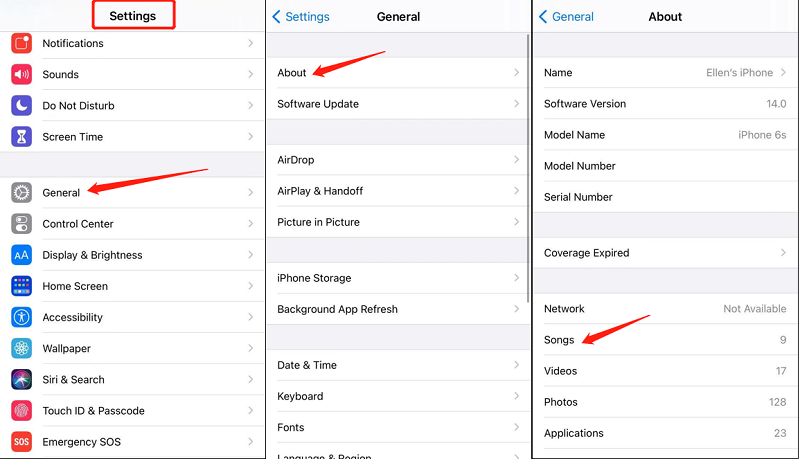
透過執行以下步驟,您可以使用「設定」應用程式輕鬆找到 iOS 裝置上的歌曲數量。但是,它僅顯示您下載或購買的歌曲,您從 Apple Music 目錄添加的歌曲、專輯和播放清單不計算在內。
很簡單,對吧?但是,如果您想檢查 Mac 或 Windows 電腦上的 Apple Music 曲目數量,該怎麼做呢?當然,我們還有一個指南可以幫助您解決這個問題。
第 2 部分:如何查看 MacO 和 Windows 裝置上的 Apple Music 上有多少首歌曲?
在使用個人計算機時,您應該做的第一件事是檢查您是否擁有該計算機的更新版本或最新版本。 iTunes應用程序。 如果有可用的更新,則始終更新應用程序是安全的,因為較舊的版本通常會出現一些問題(您肯定不想遇到)。
要安裝新版本,您只需要前往Apple Store商店或Google Play商店並勾選“更新”按鈕即可。 您只需要確保您的PC已連接到穩定的WiFi連接即可。
有了iTunes應用程序的更新版本後,您只需導航一些選項即可查看Apple Music應用程序中擁有的歌曲數。 這是非常簡單的操作,因此實際上沒有什麼可擔心的。
步驟1。 在您的個人計算機上,查找iTunes應用程序的更新版本並打開它。 如果您很難找到該應用程序,則可以始終使用PC上的“搜索”選項來找到該應用程序所在的位置。
第2步。 進入iTunes應用程序的主屏幕後,您必須啟用左側的側邊欄,才能訪問PC上保存的所有歌曲。 為此,請點擊屏幕頂部的“查看”按鈕,然後從顯示的選項中單擊“顯示側欄”。
步驟#3。 看到側邊欄後,將再次顯示新選項。 現在,您必須單擊“歌曲”選項,才能查看iTunes應用程序上的所有那些曲目。
第四步。 現在您已經看到了所有曲目,您需要再次單擊“查看”菜單,然後勾選“顯示狀態欄”按鈕。 這樣,您允許應用程序在屏幕底部顯示狀態欄。
步驟#5。 一旦顯示,狀態欄將顯示PC上iTunes應用程序中確切的歌曲數。 除此之外,您還可以獲得其他信息-這些iTunes歌曲的運行時間,甚至是它們在您的個人計算機上佔據的空間。
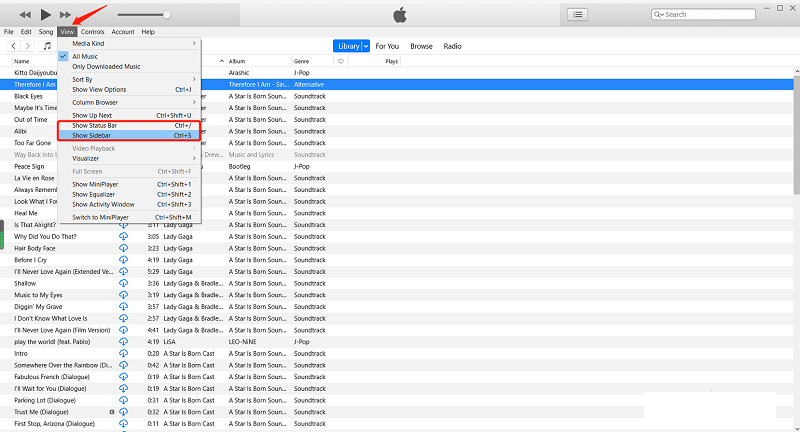
如果要檢查iOS設備上的曲目數量,則與提供的指南相同,在PC上的iTunes應用程序上進行驗證也是一件容易的事。
現在,如果您發現為每月的Apple Music收聽體驗支付月費的麻煩,或者您只是想避免在數據連接打開時收聽曲目,那麼也許可以找到一種可以幫助您消除這些麻煩的工具,成為一件偉大的事情。
幸運的是,網路上有多種工具可以為您做到這一點。但是,我們這裡有一款已被證明是可靠的軟體應用程式。這就是我們將在本文第三部分分享的內容。如果您對這個應用程式感到好奇,那麼我們建議您繼續閱讀本文以了解更多資訊。
第3部分。永遠保持Apple Music離線收聽的最佳方法
從上面,我們可以知道如何查看您在Apple Music上有多少首歌曲。 在本節中,我們將學習使 Apple Music 永久用於離線收聽的最佳方法。
在Apple Music上每月支付訂閱費,每次錯過按時間表付款時都會遇到歌曲消失的麻煩,這是非常不利的,尤其是在您喜歡聽音樂或者根本無法享受音樂的情況下。
幸運的是,有幾種工具甚至方法可以幫助您解決此問題,甚至可以幫助您 保留所有Apple Music曲目 您永遠喜歡在您的設備上進行離線流式傳輸。 我們這裡有 TuneSolo 蘋果音樂轉換器。 有一些軟件應用程序可以做同樣的工作,但是是什麼讓這 TuneSolo Apple Music 音樂轉檔器 與他們不同嗎?
這是在Mac或Windows PC上安裝此應用程序後可以享受的優勢。
- TuneSolo 蘋果音樂轉換器可以 刪除DRM保護 妨礙您在PC上下載或保存這些曲目,甚至無法共享和傳輸到任何設備的Apple Music歌曲。
- 如果您打算一次轉換多個Apple Music文件,則它也可以處理多個Apple Music文件的轉換。
- 您也可以放心,轉換後的文件質量將非常好。
- 轉換太快了,您可以期望幾分鐘後輸出就可以準備好了。
- 在使用 TuneSolo Apple Music Converter,如果您願意,您還可以自定義一些設置。 當我們深入研究在您的 PC 上轉換 Apple Music 文件的步驟時,您將知道如何操作(在接下來的段落中)。
- 您不僅可以轉換Apple Music歌曲,還可以轉換有聲讀物。 因此,如果您喜歡流媒體有聲讀物,則可以使用此工具來轉換想要的有聲讀物。
- 有幾種格式支持 TuneSolo 蘋果音樂轉換器。 你可以選擇任何你喜歡和需要的。
- 另外,安裝要求太少,轉換步驟也很容易。

所以,如果你有興趣擁有這個 TuneSolo Apple Music Converter,建議在安裝活動之前去應用程序的官方網站查看所需的東西。 此外,在通過 TuneSolo 強烈建議使用 Apple Music Converter,以確保順利處理。
現在,這是您必須遵循的轉換過程:
- 執行安裝活動並啟動 TuneSolo 蘋果音樂轉換器。
- 上載您要下載的所有Apple Music歌曲,並將其轉換為MP3。
- 調整一些設置,然後等到轉換和 DRM 移除已完成。
以上三個很容易理解,對吧? 儘管上面的操作很簡單,但是我們在這裡仍然有一些細節可以為您提供指導。
第1步。 執行安裝活動並啟動 TuneSolo Apple Music 音樂轉檔器
您需要完成所有要求才能繼續安裝 TuneSolo 您 PC 上的 Apple Music 轉換器。 如果您想查看需要完成的項目的完整列表,您只需查看主網站即可。 Windows 和 Mac 計算機均支持該應用程序。 安裝對您來說肯定不是問題。
第2步。 將您要下載的所有Apple音樂歌曲上傳並轉換為MP3
通過使用“添加文件”按鈕或拖放多個Apple Music文件,您將能夠上載該應用程序上的所有文件。 您可以添加很多並同時處理它們。

步驟#3。 調整一些設置,直到轉換和DRM刪除完成
導入文件後,可以從受支持的文件中選擇一種格式。 我們建議轉換為MP3格式,因為這是所有格式中播放最多的格式。 另外,您還有機會在此處修改某些設置。 如果您願意,可以這樣做。
通過選中“轉換”按鈕,您可以允許該應用執行轉換和DRM刪除過程。 這只需幾分鐘。 可用後,即使離線,您也可以在任何設備上流式傳輸,也可以共享給任何人。

部分4。 摘要
“如何查看 Apple Music 上有多少首歌曲”這個問題並不難執行。 實際上,您可以簡單地使用 iOS 設備甚至 PC 進行檢查。 我們在此處提供的指南非常易於遵循!
另一個很棒的事情是,我們推出了一款應用程序,可以幫助您保留自己喜歡的所有Apple Music歌曲, TuneSolo Apple Music 音樂轉檔器。 如果您對此工具感到好奇,並且想在PC上安裝該工具,請確保訪問其官方網站!